Muitos usuários relataram que, ao usar contas de convidado em seus sistemas, eles obtêm o erro:
O host de infraestrutura Shell parou de funcionar
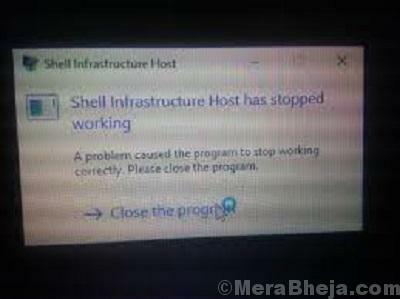
Este pop-up continua reaparecendo, não importa quantas vezes você feche a caixa de erro. Causa paralisação do trabalho.
Este erro não foi corrigido pela Microsoft até o momento, apesar de muitas preocupações levantadas, no entanto, caso eles lancem uma correção, ela pode ser baixada por meio de uma atualização do Windows. Este é o procedimento para atualizar o Windows.
Aqui estão as soluções alternativas que poderíamos tentar lidar com a situação enquanto isso:
1} Faça logon no sistema como administrador
2} Reinstale os pacotes redistribuíveis da Microsoft
3} Altere o tipo de inicialização para inicialização seletiva
Solução 1] Faça logon no sistema como administrador
Se a conta de convidado não estiver funcionando, podemos fazer login usando a conta de administrador. Basta pressionar CTRL + ALT + DEl para abrir a janela de opções de segurança e selecione Mudar de utilizador. Em seguida, faça o login usando o Conta de administrador.
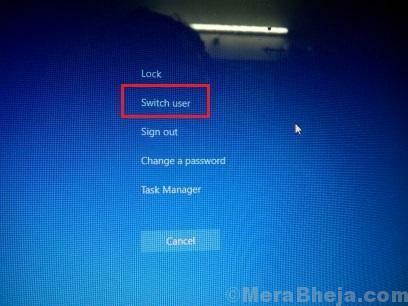
No entanto, esta não é uma solução. Em vez disso, a razão pela qual se cria contas de convidado é para que alguns usuários possam usar o sistema sem privilégios de administrador.
Solução 2] Reinstale os pacotes redistribuíveis da Microsoft
1] Pressione Win + R para abrir a janela Executar e digite o comando appwiz.cpl. Pressione Enter para abrir o menu Programas e Recursos.
2] Clique com o botão direito cada do Programa Microsoft Redistributable Package Um por um.

3] Reiniciar Seu sistema.
4] Agora baixe os Pacotes Redistribuíveis da Microsoft no site da Microsoft aqui.
5] Clique em Download e selecione vcredist_x64.exe e vcredist_x86.exe e clique em Avançar para baixar os dois instaladores e instalá-los no seu PC.
6] Assim que for instalado no seu computador, reinicie o seu PC. Verifique se o seu problema foi resolvido ou não.
Solução 3] Alterar o tipo de inicialização para inicialização seletiva
1] Pressione Win + R para abrir a janela Executar e digite o comando msconfig. Pressione Enter para abrir a janela Configuração do sistema.
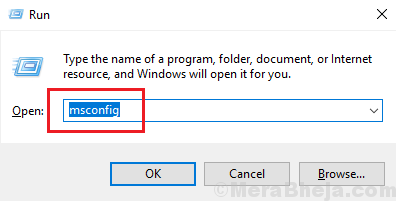
2] no Em geral guia, selecione Inicialização seletiva e marque as caixas de seleção correspondentes a Carregar serviços do sistema e Carregar itens de inicialização.
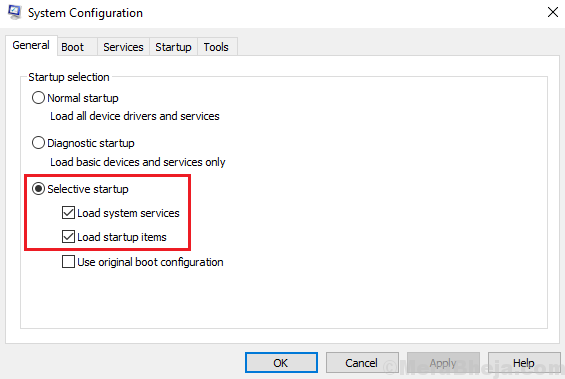
3] Clique em Aplicar e então em OK para salvar as configurações.
Reiniciar o sistema e verifique se isso ajuda com o problema.
Espero que ajude!


